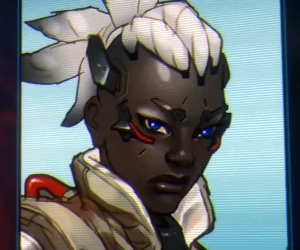ఇంటర్నెట్ యూజర్ యొక్క ఇంటిలో రౌటర్ ఒక చాలా ఉపయోగకరంగా పరికరం మరియు సంవత్సరానికి కంప్యూటర్ నెట్వర్క్ల మధ్య గేట్వేగా విజయవంతంగా పనిచేస్తుంది. కానీ జీవితంలో వివిధ పరిస్థితులు ఉన్నాయి. ఉదాహరణకు, మీరు మీ వైర్లెస్ నెట్వర్క్ పరిధిని గణనీయంగా పెంచాలనుకుంటున్నారు. అయితే, మీరు రిపీటర్ లేదా రిపీటర్ అనే ప్రత్యేక పరికరాన్ని కొనుగోలు చేయవచ్చు. రౌటర్ల యొక్క కొన్ని ఖరీదైన నమూనాలు ఈ అవకాశాన్ని అందిస్తాయి, కానీ మీకు రెగ్యులర్ రెండవ రౌటర్ ఉన్నట్లయితే, మీరు మరింత సరళంగా మరియు, ముఖ్యంగా, ఉచితంగా వెళ్ళవచ్చు. ఇది చేయుటకు, మీరు రెండు వలయాలను అదే నెట్వర్క్కు కనెక్ట్ చేయాలి. ఎలా ఆచరణలో అమలు?
మేము అదే నెట్వర్క్కి రెండు రౌటర్లని అనుసంధానిస్తాము
అదే నెట్వర్క్కి రెండు రౌటర్లను అనుసంధానించడానికి, మీరు రెండు పద్ధతులను ఉపయోగించవచ్చు: వైడ్డు కనెక్షన్ మరియు WDS టెక్నాలజీని ఉపయోగించి పిలవబడే వంతెన మోడ్. పద్ధతి యొక్క ఎంపిక మీ షరతులు మరియు ప్రాధాన్యతలపై ఆధారపడి ఉంటుంది, వాటి అమలులో ప్రత్యేకమైన సమస్యలను మీరు ఎదుర్కోరు. రెండు దృష్టాంతాలు వివరాలను చూద్దాం. టెస్ట్ బెంచ్ వద్ద, మేము TP-Link రౌటర్లను ఉపయోగిస్తాము, ఇతర తయారీదారుల నుండి పరికరాలపై, తార్కిక క్రమాన్ని కొనసాగించే సమయంలో మా చర్యలు గణనీయమైన భేదాలు లేకుండా సమానంగా ఉంటాయి.
విధానం 1: వైర్డు కనెక్షన్
వైర్ కనెక్షన్ ఒక ముఖ్యమైన ప్రయోజనం ఉంది. డేటాను స్వీకరించడానికి మరియు ప్రసారం చేసే వేగం ఏదీ కోల్పోదు, ఇది తరచుగా Wi-Fi సిగ్నల్లో లభిస్తుంది. అనేక విద్యుత్ ఉపకరణాలతో పనిచేసే రేడియో జోక్యం భయంకరమైనది కాదు, మరియు, అనుగుణంగా, ఇంటర్నెట్ కనెక్షన్ యొక్క స్థిరత్వం సరైన ఎత్తులో ఉంచబడుతుంది.
- మేము విద్యుత్ వలయం నుండి రెండు రౌటర్లని డిస్కనెక్ట్ చేస్తాము మరియు కేబుల్స్ యొక్క భౌతిక అనుసంధానంతో అన్ని కార్యకలాపాలను శక్తి లేకుండా ప్రత్యేకంగా నిర్వహిస్తారు. RJ-45 వంటి రెండు ముగింపు కనెక్టర్లతో కావలసిన పొడవు యొక్క ప్యాచ్ త్రాడును కనుగొనండి లేదా కొనుగోలు చేయండి.
- ప్రధాన రౌటర్ నుండి సిగ్నల్ను ప్రసారం చేసే రౌటర్ గతంలో వేరే నాణ్యతలో ఉపయోగించబడి ఉంటే, ఫ్యాక్టరీ కాన్ఫిగరేషన్కు దాని సెట్టింగ్లను తిరిగి అమర్చడం మంచిది. ఇది ఒక జతలో నెట్వర్క్ పరికరాల సరైన ఆపరేషన్తో సాధ్యమయ్యే సమస్యలను నివారిస్తుంది.
- ప్యాచ్ త్రాడు యొక్క ఒక ప్లగ్ శాంతపరంగా ప్రొవైడర్ లైన్కు అనుసంధానించబడిన రూటర్ యొక్క ఏ ఉచిత LAN పోర్ట్లో లక్షణం క్లిక్కు అంటుకొని ఉంటుంది.
- రెండవ రౌటర్ యొక్క WAN సాకెట్కు RJ-45 కేబుల్ యొక్క ఇతర ముగింపుని కనెక్ట్ చేయండి.
- ప్రధాన రౌటర్ యొక్క శక్తిని ఆన్ చేయండి. సెట్టింగులను ఆకృతీకరించుటకు నెట్వర్కు పరికరము యొక్క వెబ్ అంతర్ముఖీనతకు వెళ్ళండి. ఇది చేయుటకు, రూటర్కు అనుసంధానించబడిన కంప్యూటర్ లేదా లాప్టాప్లో ఏ బ్రౌజర్లోనైనా, చిరునామా ఫీల్డ్ లో మీ రౌటర్ యొక్క IP చిరునామాను టైప్ చేయండి. డిఫాల్ట్ నెట్వర్క్ కోఆర్డినేట్లు తరచుగా ఉన్నాయి:
192.168.0.1లేదా192.168.1.1, రూటర్ యొక్క మోడల్ మరియు తయారీదారుపై ఆధారపడి ఇతర కలయికలు ఉన్నాయి. మేము నొక్కండి ఎంటర్. - మేము తగిన లైన్ లో యూజర్పేరు మరియు యాక్సెస్ పాస్వర్డ్ను ఎంటర్ ద్వారా అధికార పాస్. మీరు ఈ పారామితులను మార్చకపోతే, అవి తరచుగా ఒకేలా ఉంటాయి:
అడ్మిన్. పత్రికా «OK». - తెరిచిన వెబ్ క్లయింట్లో, ట్యాబ్కు వెళ్ళండి "అధునాతన సెట్టింగ్లు"ఇక్కడ రౌటర్ యొక్క అన్ని పారామితులు పూర్తిగా ప్రాతినిధ్యం వహిస్తాయి.
- పేజీ యొక్క కుడి వైపున మేము కాలమ్ను కనుగొంటాము "నెట్వర్క్"ఎక్కడ మరియు తరలించడానికి.
- డ్రాప్-డౌన్ సబ్మెనులో, విభాగాన్ని ఎంచుకోండి «LAN»ఇక్కడ మన కేసులో ముఖ్యమైన కాన్ఫిగరేషన్ పారామితులను తనిఖీ చేయాలి.
- DHCP సర్వర్ యొక్క స్థితిని పరిశీలించండి. ఇది తప్పనిసరిగా ఉండాలి. కుడి క్షేత్రంలో ఒక గుర్తు ఉంచండి. మార్పులను సేవ్ చేయండి. మేము ప్రధాన రౌటర్ యొక్క వెబ్ క్లయింట్ నుండి బయలుదేరుతున్నాము.
- మేము రెండవ రౌటర్ను ఆన్ చేస్తాము మరియు ప్రధాన రూటర్తో సారూప్యతతో, ఈ పరికరం యొక్క వెబ్ అంతర్ముఖానికి వెళ్లి, ధృవీకరణను పాస్ చేయండి మరియు నెట్వర్క్ సెట్టింగ్ల బ్లాక్ను అనుసరించండి.
- తదుపరి మేము విభాగం లో చాలా ఆసక్తి. «WAN»అక్కడ మీరు రెండు రౌటర్ల కలుపుతున్న లక్ష్యం కోసం ప్రస్తుత కాన్ఫిగరేషన్ సరైనదని నిర్ధారించుకోవాలి మరియు అవసరమైతే దిద్దుబాట్లను చేస్తుంది.
- పేజీలో «WAN» కనెక్షన్ యొక్క రకాన్ని - డైనమిక్ ఐపి-చిరునామాను సెట్ చేయండి, అనగా నెట్వర్క్ సమన్వయాల యొక్క స్వయంచాలక నిర్ణయాన్ని ప్రారంభించండి. బటన్ పుష్ "సేవ్".
- పూర్తయింది! మీరు ప్రధాన మరియు ద్వితీయ రౌటర్ల నుండి గణనీయమైన పొడిగించిన వైర్లెస్ నెట్వర్క్ను ఉపయోగించవచ్చు.











విధానం 2: వైర్లెస్ బ్రిడ్జ్ మోడ్
మీరు మీ ఇంటిలో వైర్లు గందరగోళంగా ఉంటే, మీరు సాంకేతికతను ఉపయోగించవచ్చు. "వైర్లెస్ డిస్ట్రిబ్యూషన్ సిస్టం" (WDS) మరియు రెండు రౌటర్ల మధ్య ఒక రకమైన వంతెనను నిర్మిస్తుంది, అక్కడ ఒకరు మాస్టర్ మరియు మరొకరు బానిస. కానీ ఇంటర్నెట్ కనెక్షన్ వేగం గణనీయంగా తగ్గింపు కోసం తయారు. మీరు మా వనరుపై మరొక వ్యాసంలో రౌటర్ల మధ్య ఒక వంతెనను ఏర్పాటు చేయడానికి చర్యల యొక్క వివరణాత్మక అల్గోరిథంతో పరిచయం పొందవచ్చు.
మరింత చదువు: రౌటర్ పై వంతెనను అమర్చుట
కాబట్టి, మీరు వైర్డు లేదా వైర్లెస్ ఇంటర్ఫేస్ను ఉపయోగించి వివిధ ప్రయోజనాల కోసం ఒకే రకానికి రెండు రౌటర్లని అప్రయత్నంగా మరియు ఖరీదుగా కనెక్ట్ చేయవచ్చు. ఎంపిక మీదే. నెట్వర్క్ పరికరాలను ఏర్పాటు చేసే ప్రక్రియలో కష్టంగా ఏదీ లేదు. కాబట్టి ముందుకు సాగండి మరియు మీ జీవితం అన్ని విధాలుగా సౌకర్యవంతంగా ఉంటుంది. గుడ్ లక్!
కూడా చూడండి: Wi-Fi రూటర్లో పాస్వర్డ్ను మార్చడం ఎలా